Nové vyhledávací pole je jednou z prvních věcí, které si všimnete, jakmile začnete používat systém Windows 10. Vyhledávací pole se zobrazí hned vedle tlačítka Start, kde obvykle připomínáme své oblíbené složky, programy a jednotky a vyhledávací pole je schopno vyhledávat také na vašem PC.
Vyhledávací pole na hlavním panelu systému Windows 10 je užitečné v mnoha ohledech, ale skutečnost, že nemůžeme změnit výchozí vyhledávací nástroj tohoto vyhledávacího pole, nutí mnoho uživatelů přemýšlet o jeho odstranění. To znamená, že vyhledávací pole na hlavním panelu používá vyhledávací nástroj Bing k získání výsledků z webu a v systému Windows 10 neexistuje možnost změnit tento výchozí vyhledávač na oblíbené vyhledávání Google.

Dalším problémem s vyhledávacím polem je, že na hlavním panelu trvá značné množství místa, není to však problém pro uživatele s velkou obrazovkou. Ti z vás, kteří se chtějí zbavit vyhledávacího pole jen tak, aby znovu získali nějaké místo na hlavním panelu, mohou nakonfigurovat systém Windows tak, aby na hlavním panelu zobrazoval malou ikonu vyhledávání namísto výchozího vyhledávacího pole (pokyny naleznete v metodě 3 a 4).
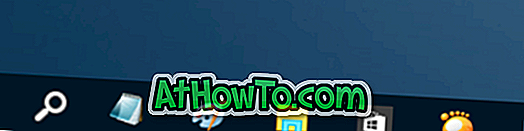
Pro odstranění vyhledávacího pole z hlavního panelu systému Windows 10 postupujte podle níže uvedených pokynů. Všimněte si, že vyhledávací pole se bude i nadále zobrazovat jako vyhledávací pole hlavního panelu, kdykoli klepnete na tlačítko Start nebo na hlavním panelu stisknete klávesu s logem systému Windows.
Metoda 1 ze 4 odebrat pole hledání na hlavním panelu
Krok 1: Klepněte pravým tlačítkem myši na prázdné místo na hlavním panelu, klepněte na tlačítko Hledat a potom klepněte na položku Zakázáno, chcete-li odebrat vyhledávací pole z hlavního panelu systému Windows 10.
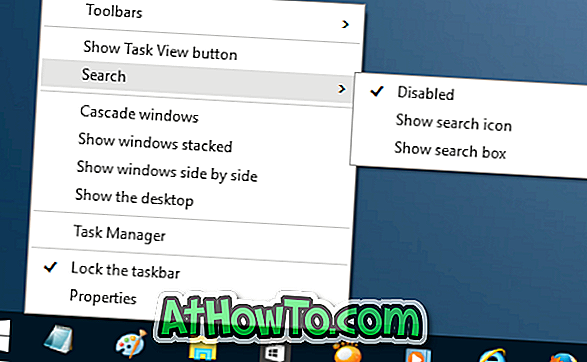
Metoda 2 ze 4 zakázat vyhledávací pole na hlavním panelu
Krok 1: Klepněte pravým tlačítkem myši na prázdné místo na hlavním panelu a potom klepněte na příkaz Vlastnosti a otevřete dialogové okno Vlastnosti panelu úloh a navigace.
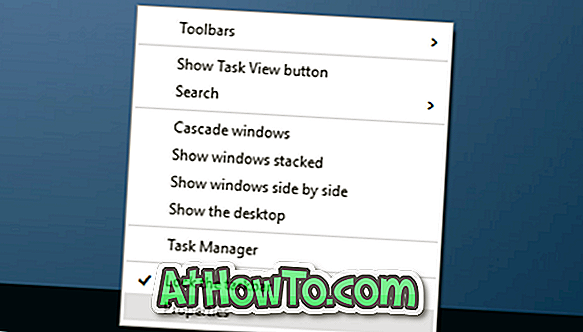
Krok 2: Zde v záložce Panely nástrojů v poli vedle možnosti Hledat na hlavním panelu vyberte možnost Zakázáno .
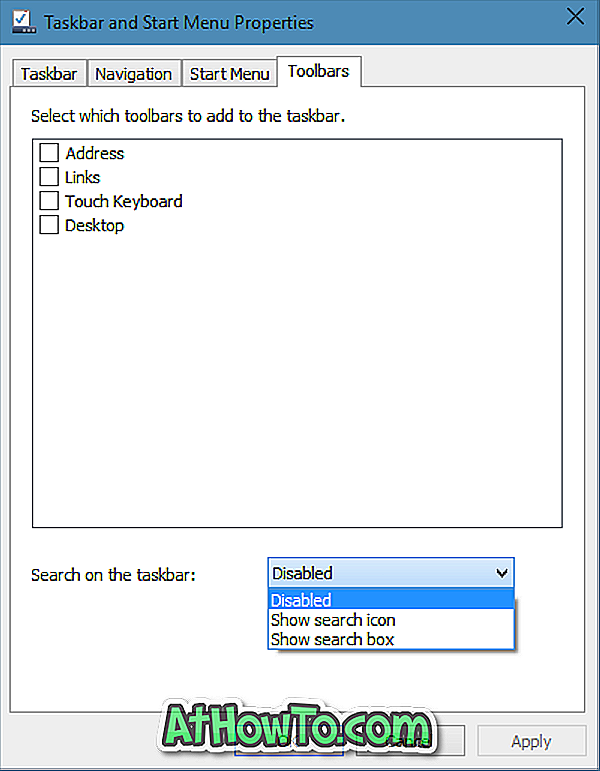
Klikněte na tlačítko Použít .
Metoda 3 z 4 přidat ikonu hledání namísto vyhledávacího pole
Tato metoda je užitečná pro ty uživatele, kterým by nevadilo použití vyhledávacího nástroje Bing, aby získali webové výsledky, ale chtěli by uvolnit místo na hlavním panelu tím, že budou místo výchozího vyhledávacího pole vyhledávat ikonu vyhledávání.
Krok 1: Klepněte pravým tlačítkem myši na hlavním panelu, klepněte na tlačítko Hledat a potom klepněte na možnost Zobrazit ikonu hledání.
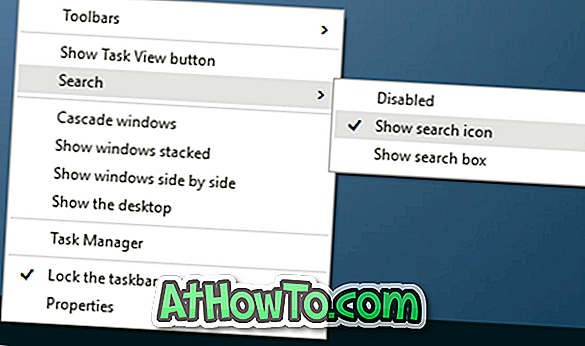
Metoda 4 ze 4 přidat ikonu hledání
Krok 1: Znovu klepněte pravým tlačítkem myši na hlavním panelu, klepněte na položku Vlastnosti a otevřete dialogové okno Vlastnosti panelu úloh a navigace.
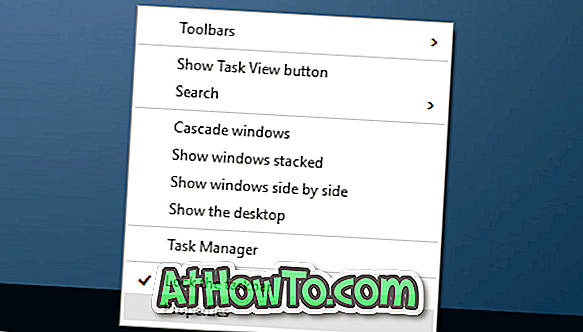
Krok 2: Klepněte na kartu Panely nástrojů .
Krok 3: Zde vyberte možnost Zobrazit ikonu hledání z rozevíracího seznamu vedle možnosti Hledat na hlavním panelu.
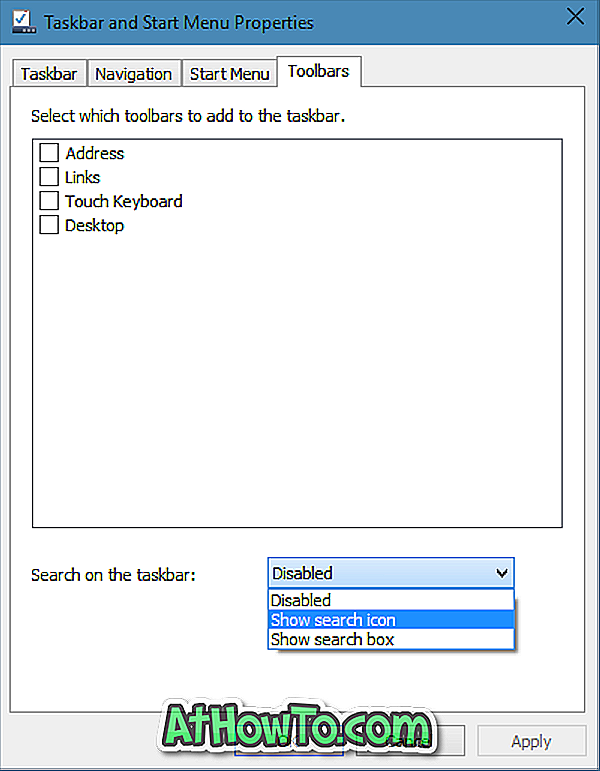
A je to!












![Postup: Instalace systému Windows 10 nebo Windows 7 z jednotky USB [Podrobný průvodce 100%]](https://athowto.com/img/windows-7-guides/507/how-install-windows-10.jpg)

